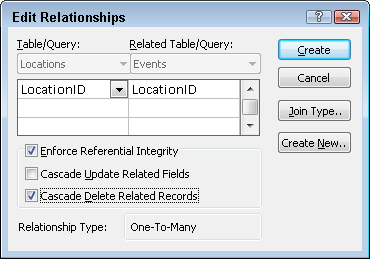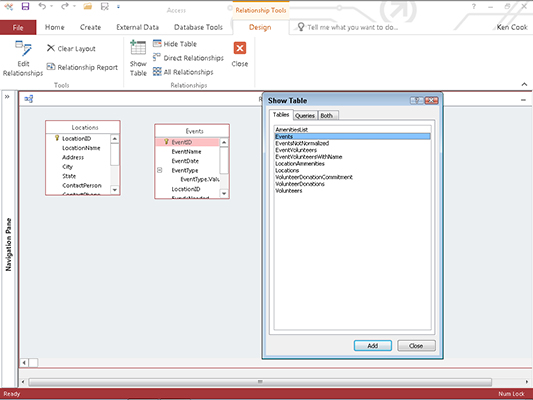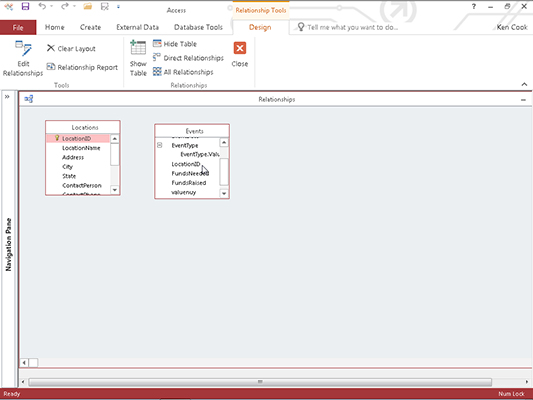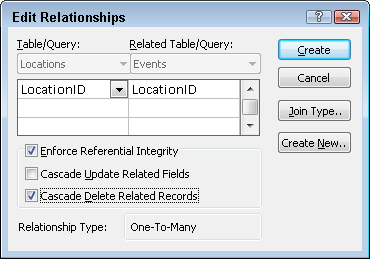Ha táblakapcsolatot szeretne létrehozni az Access 2016-ban, először meg kell nyitnia a Kapcsolatok ablakot. Ezt a következő lépésekkel teheti meg:
Kattintson az Adatbáziseszközök fülre a szalagon.
A Kapcsolatok csoport megjelenik a szalagon.

A Kapcsolatok csoportban kattintson a Kapcsolatok gombra.
Megjelenik a Kapcsolatok ablak és a Táblázat megjelenítése párbeszédpanel.
Minden egyes táblapárhoz, amelyet hozzá szeretne adni a kapcsolathoz, kattintson a táblázatra, majd kattintson a Hozzáadás gombra.
A nagy Kapcsolatok munkaterületen egy kis ablak felsorolja a kiválasztott táblázat mezőit. Amikor táblázatokat ad hozzá az elrendezéshez, minden táblázathoz külön ablak jelenik meg. Ezeket az ablakokat a Táblázat megjelenítése párbeszédpanel bal oldalán láthatja.
Ismételje meg a 3. lépést minden egyes összekapcsolni kívánt táblázatpárral. Ha a párban az egyik tábla már jelen van (egy másik táblával fennálló kapcsolata miatt), akkor nem kell újra hozzáadnia.
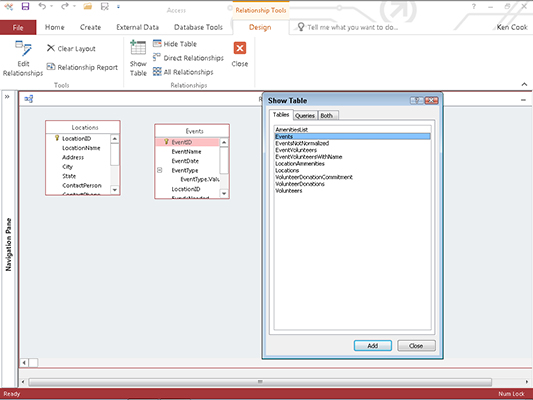
Miután befejezte a táblázatok hozzáadását, kattintson a Bezárás gombra.
Döntse el, mely táblákat szeretné összekapcsolni. Mivel az egy-a-többhöz kapcsolat a leggyakoribb, ezek az utasítások erre vonatkoznak.
Vigye az egérmutatót arra a mezőre, amelyre vonatkoztatni szeretne a szülőtáblában (az „egy” táblára az egy a többhez viszonyban), és tartsa lenyomva a bal egérgombot.
Általában az elsődleges kulcs az a mező, amelyet a szülő táblában szeretne kapcsolni.
Miközben lenyomva tartja a bal egérgombot, húzza az egérmutatót a szülőmezőről a gyermektáblázat gyermekmezőjére (a „sok” tábla az egy-a-többhez viszonylatban).
A mezőknek általában ugyanaz a neve, például LocationID.
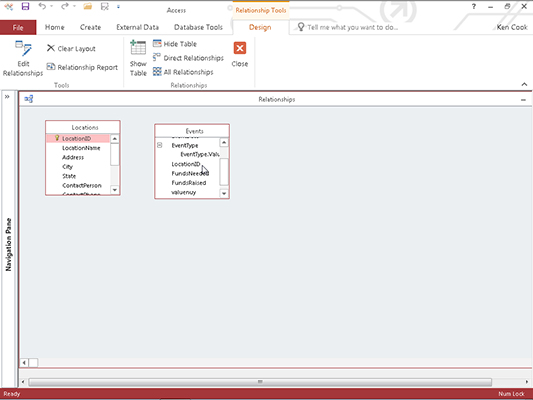
Mutasson a gyermektáblázat kapcsolódó mezőjére, és engedje fel az egérgombot.
Megjelenik a Kapcsolatok szerkesztése párbeszédpanel, amely részletezi a hamarosan létrejövő kapcsolatot.
A Kapcsolatok szerkesztése párbeszédpanelen válassza ki a Hivatkozási integritás kényszerítése és a Kapcsolódó rekordok kaszkádtörlése opciókat.
Ez biztosítja, hogy amikor töröl egy rekordot a szülőtáblából, az Access törli az összes kapcsolódó rekordot az alárendelt táblából.
Kattintson a Létrehozás gombra a kapcsolat beállításához.
A Kapcsolatok szerkesztése párbeszédpanel bezárul, és megjelenik a két mezőt összekötő összekapcsolási vonal, jelezve, hogy a mezők kapcsolatban vannak.